苹果手机照片叠放功能在哪里设置 iPhone如何设置照片叠放功能
日期: 来源:贝斯特安卓网
随着科技的不断进步和智能手机功能的不断丰富,如今的iPhone已经成为人们生活中不可或缺的一部分,其中苹果手机的照片叠放功能是让人们在保存和管理照片时更加方便的一个重要特点。通过合理设置,我们可以将相似的照片自动叠放在一起,避免照片过多造成的混乱和繁琐的整理工作。你知道如何在iPhone上设置照片叠放功能吗?接下来我们将一起探索iPhone如何设置照片叠放功能的方法。
iPhone如何设置照片叠放功能
步骤如下:
1.首先我们进入快捷指令,然后点击右上角的加号,然后点击右上角的三点,开启在共享表单中显示
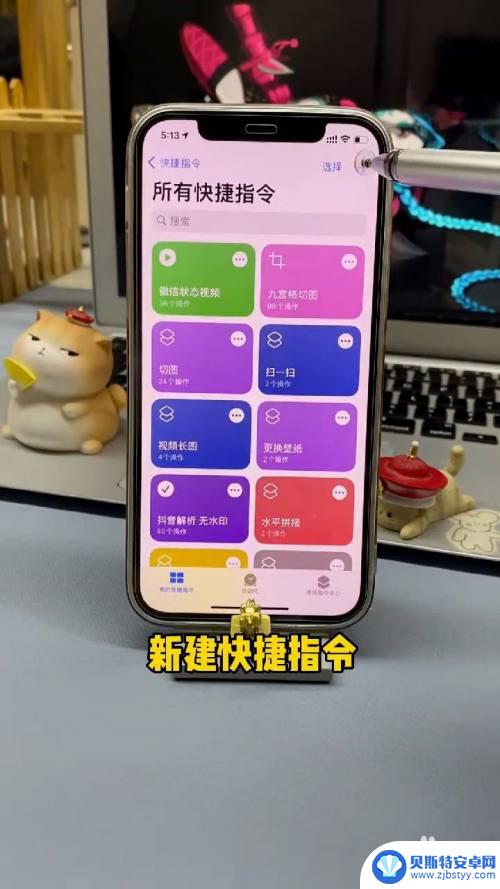

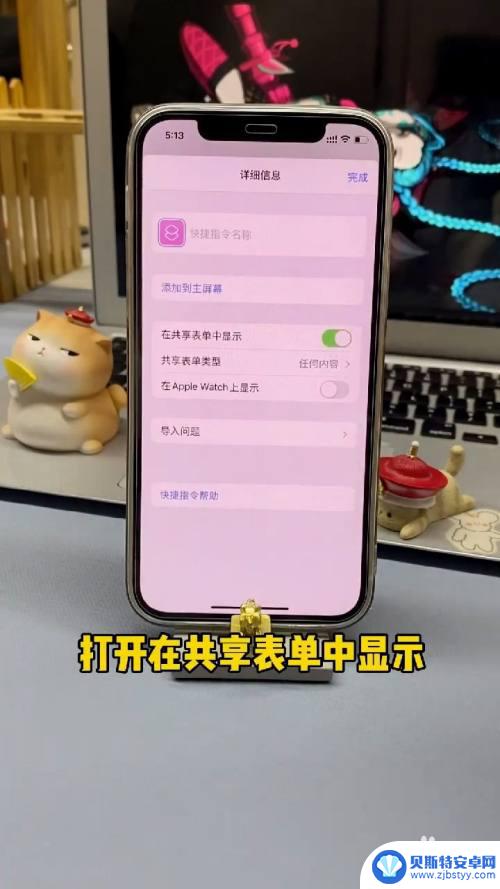
2.接受类型选择文件,图像和媒体。然后点击加号,搜索选择图片,再次选择加号,搜索图像,点击叠放图像,然后点击照片,点击清除
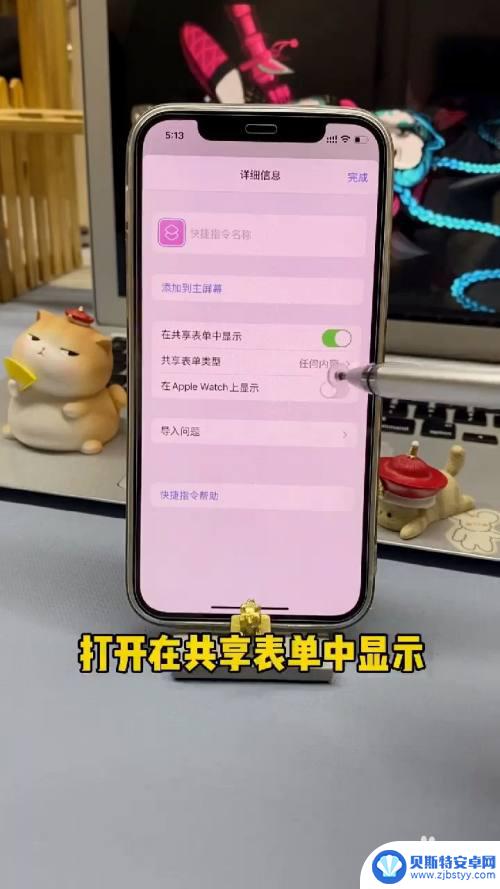


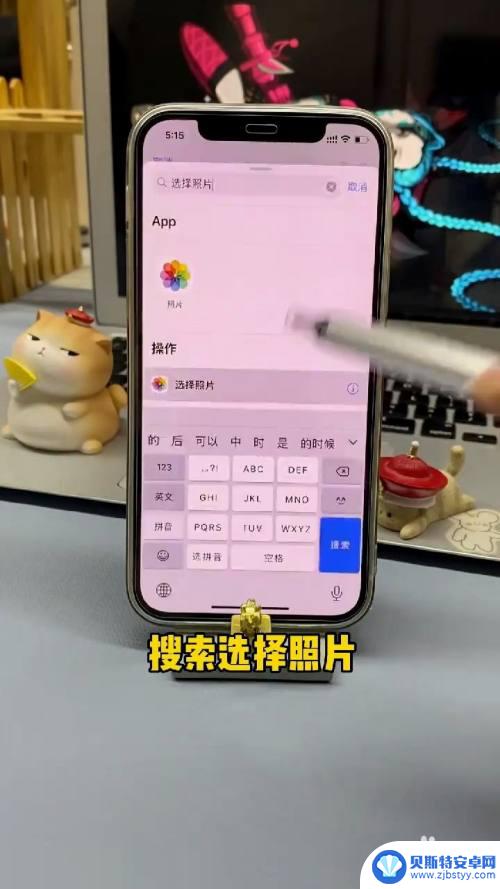
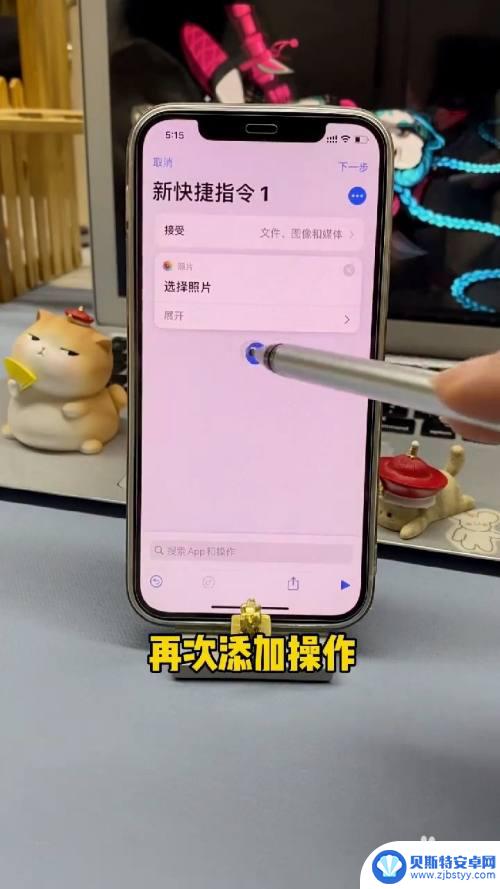
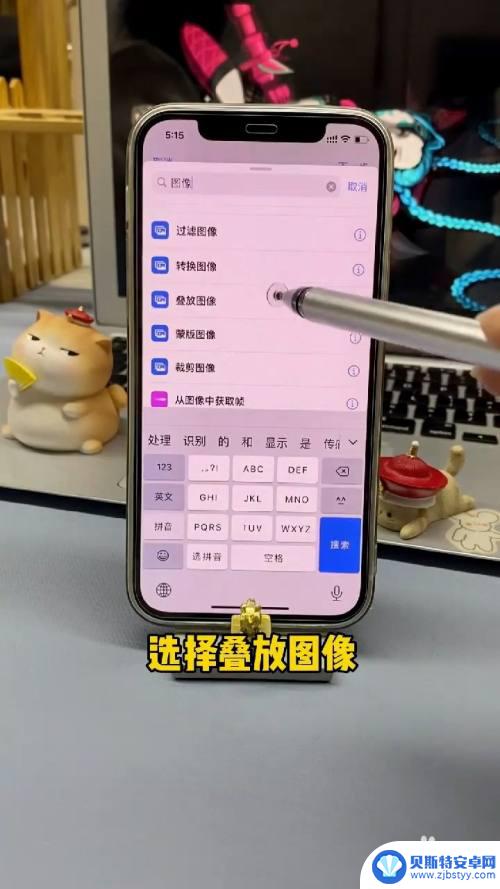
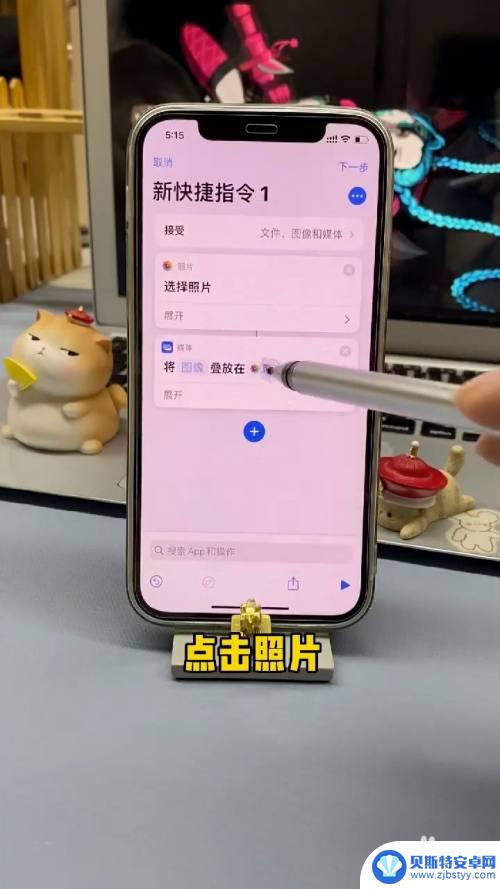

3.然后点击图像,点击选择魔法变量。将照片叠放输入在快捷指令上,然后继续添加操作,接着搜索相册,点击存储到相册
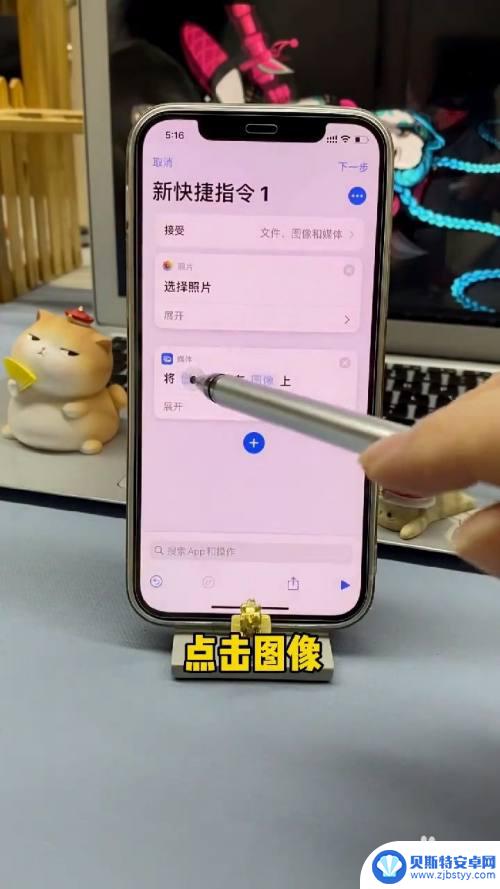
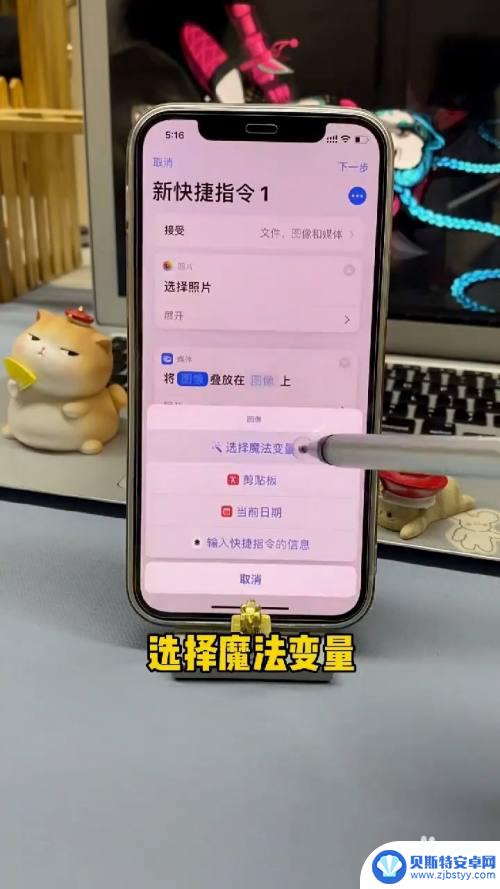
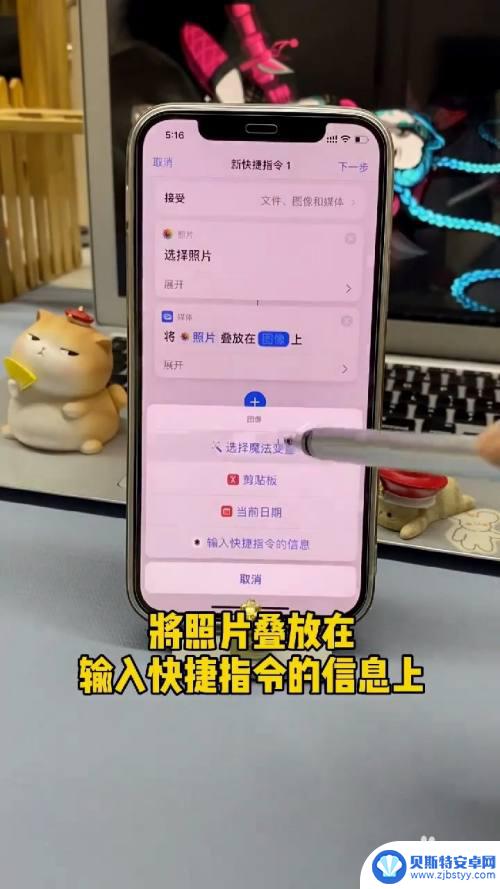


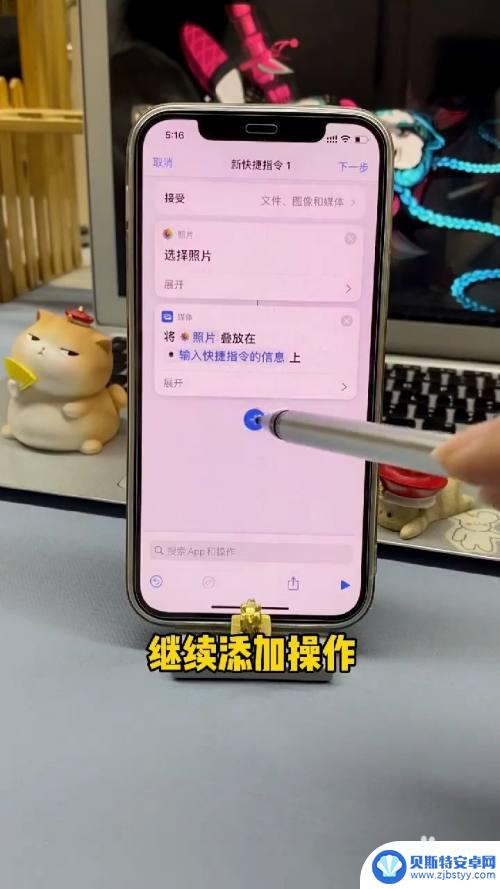
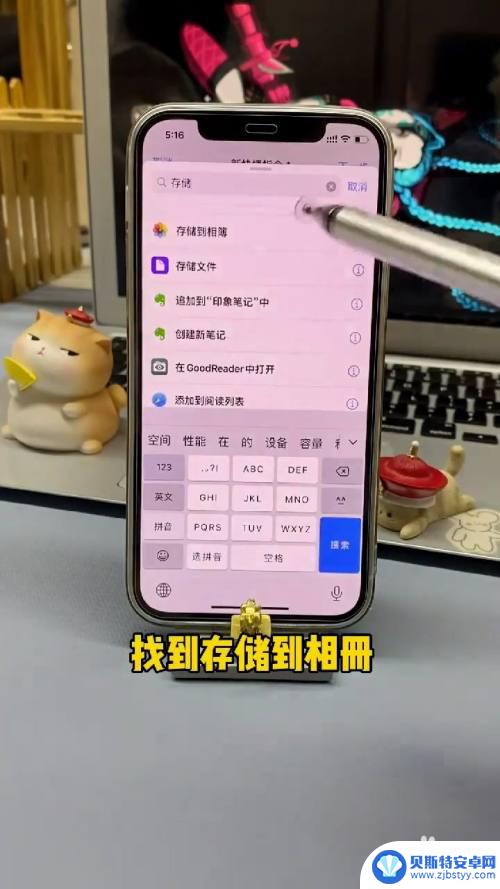
4.然后点击右上角的下一步,输入一个快捷指令的名称。然后回到相册,点击左下角,然后滑到底部,点击编辑,将叠加指令添加到个人收藏
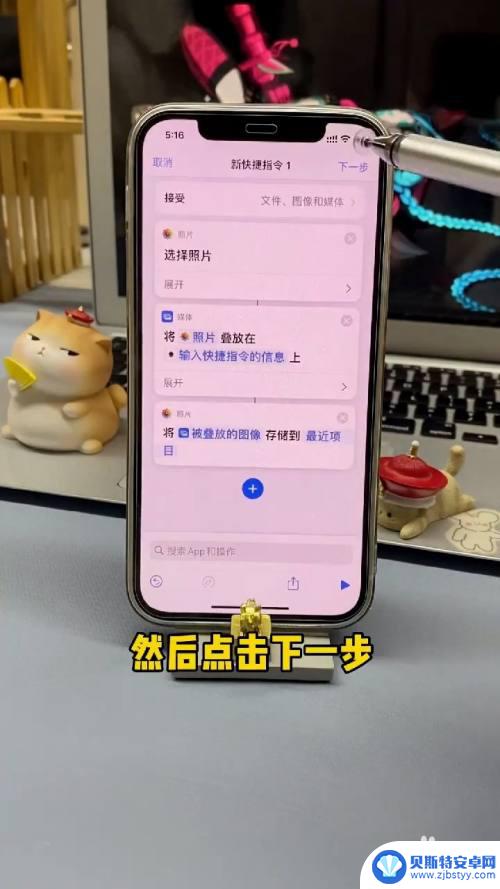

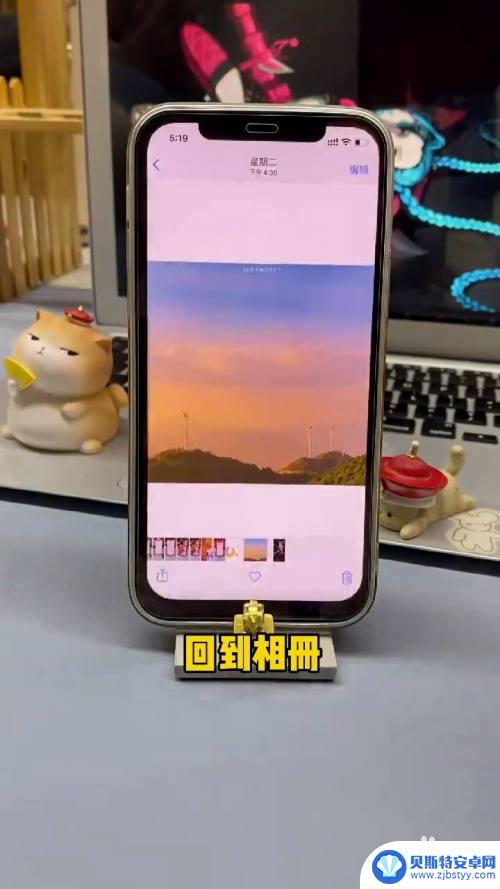
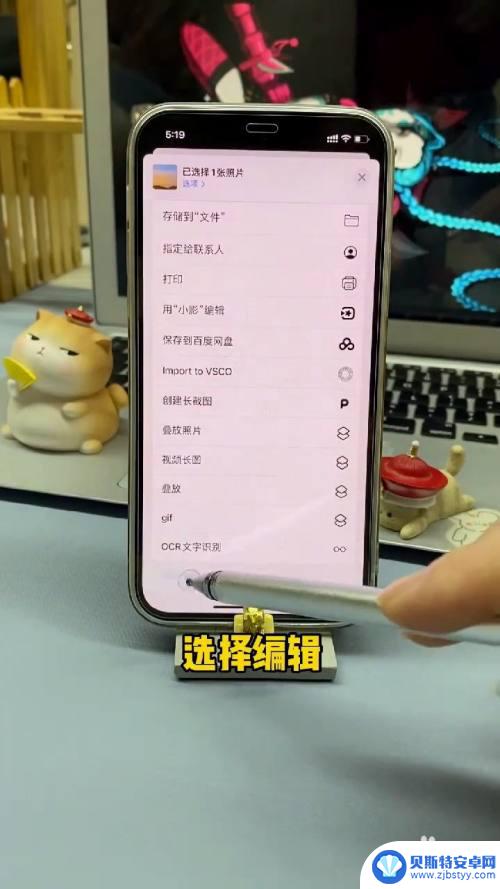
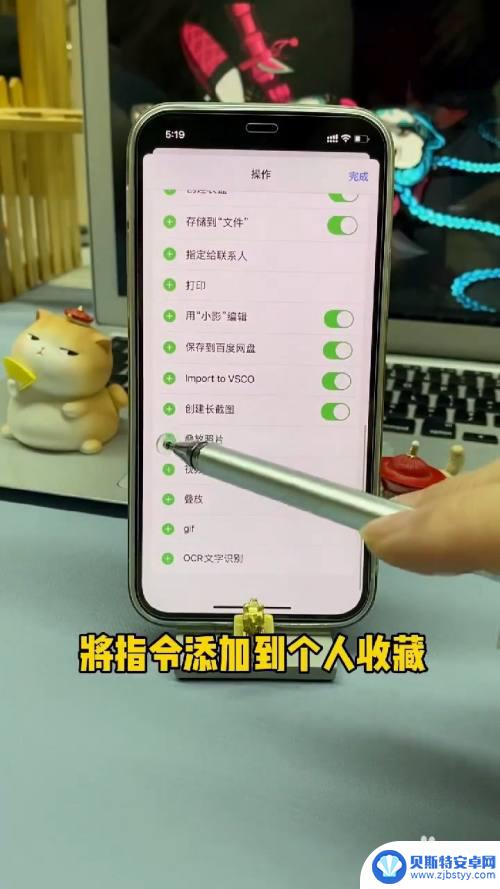
5.接着点击左下角,然后点击叠放照片,选择需要叠放的照片,这样就完成了

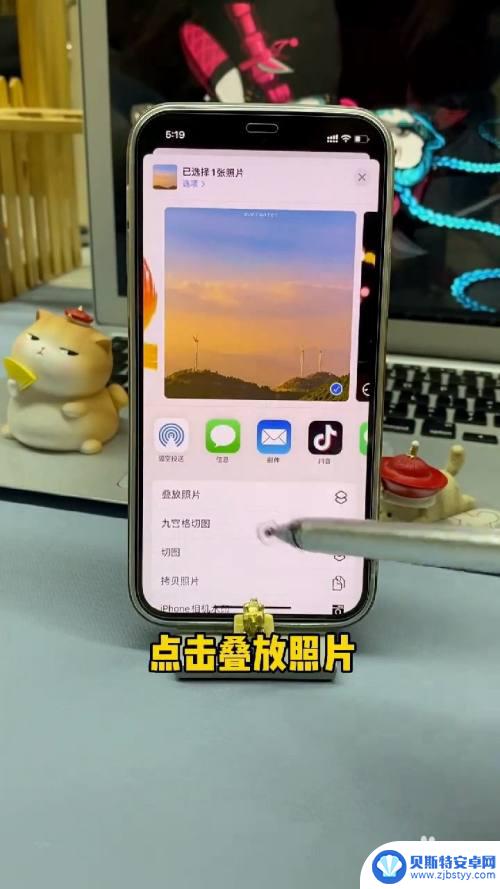
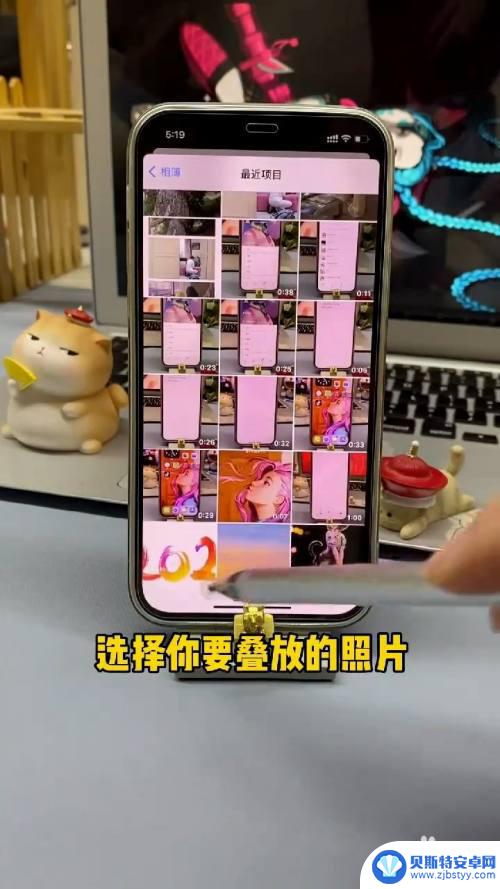

以上就是苹果手机照片叠放功能在哪里设置的全部内容,如果有不清楚的用户,可以按照小编的方法来操作,希望能够帮助到大家。












